- Wenn Sie die Registerkarte Aktion im Geräte-Manager erweitern, sehen Sie nur die Option Hilfe.
- Sie finden keine anderen Optionen wie „Legacy-Hardware hinzufügen“, „Nach geänderter Hardware suchen“, „Eigenschaften“ oder „Geräte und Drucker“.
- Glücklicherweise ist dies weder ein Fehler noch ein Systemfehler und kann daher ganz einfach behoben werden.
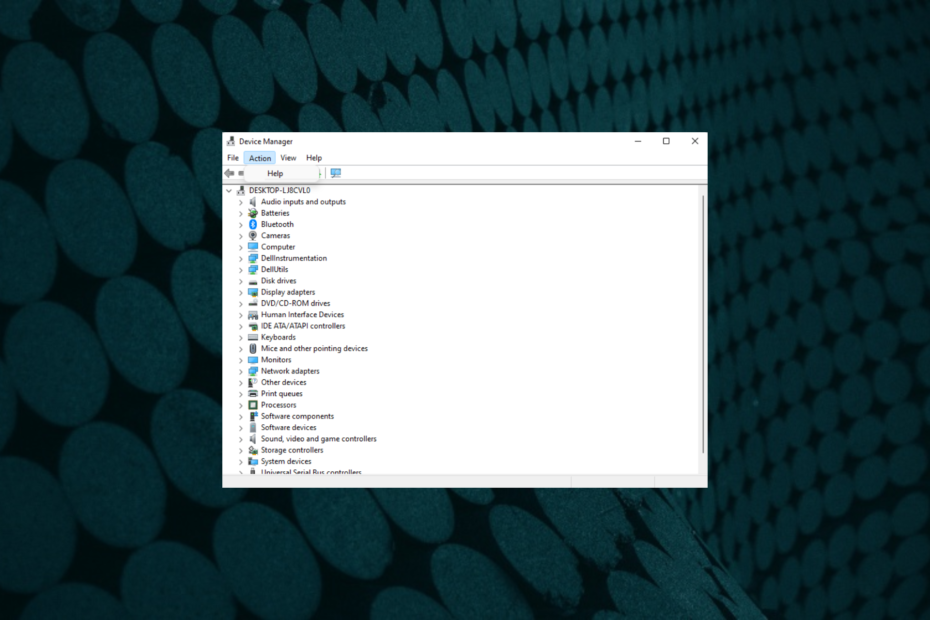
XINSTALLIEREN SIE, INDEM SIE AUF DIE DOWNLOAD-DATEI KLICKEN
Diese Software hält Ihre Treiber am Laufen und schützt Sie so vor häufigen Computerfehlern und Hardwareausfällen. Überprüfen Sie jetzt alle Ihre Treiber in 3 einfachen Schritten:
- Laden Sie DriverFix herunter (verifizierte Download-Datei).
- Klicken Scan starten um alle problematischen Treiber zu finden.
- Klicken Treiber aktualisieren um neue Versionen zu erhalten und Systemstörungen zu vermeiden.
- DriverFix wurde heruntergeladen von 0 Leser in diesem Monat.
Sie gehen zum Geräte-Manager auf Ihrem Windows 10/11-System, um ältere Hardware hinzuzufügen, und Sie stellen fest, dass auf der Registerkarte Aktion nur die Option Hilfe angezeigt wird.
Dies ist eine häufige Situation, und viele Benutzer haben dieses Problem festgestellt.
In diesem Beitrag führen wir Sie durch den Prozess, um die Option zu finden, wenn Legacy-Hardware hinzufügen oder die Option Nach Hardwareänderungen suchen fehlt.
Für einen fehlenden Geräteeintrag wie wenn die Bluetooth fehlt im Geräte-Manager unter Windows 11, finden Sie in unserem ausführlichen Beitrag mögliche Lösungen.
Lassen Sie uns vorher verstehen, was ein Legacy-Gerät ist und wo Sie die Option Legacy-Hardware hinzufügen finden.
Was bedeutet Legacy-Gerät?
Legacy bedeutet etwas, das veraltet ist, und im Fall eines Legacy-Geräts war es Hardware, die zuvor hergestellt wurde.
Allerdings ist diese Hardware mittlerweile eine ältere Version der aktuellen und weniger funktionsfähig.
Wenn Sie beispielsweise Ihr Modem von V.90 auf die neueste V.92-Version aktualisiert haben, ist V.90 in diesem Fall die Legacy-Hardware.
Legacy-Treiber verfügen nicht über die Plug-and-Play-Option, und daher werden die verfügbaren Treiber nur für Legacy-Hardware verwendet.
Für ältere Geräte müssten Sie die Treiber manuell über den Geräte-Manager installieren.
Wo ist das Menü Legacy-Hardware hinzufügen?
Die Option „Legacy-Hardware hinzufügen“ ist im Geräte-Manager im Menü der Registerkarte „Aktion“ zusammen mit „Nach geänderter Hardware suchen“, „Geräte und Drucker“ usw. vorhanden.
Was aber, wenn Legacy-Hardware hinzufügen im Geräte-Manager nicht verfügbar ist? Befolgen Sie dann die folgende Methode, um das Problem zu beheben.
Was kann ich tun, wenn die Geräte-Manager-Aktion nur Hilfe anzeigt?
- Klicken Sie mit der rechten Maustaste auf die Anfang drücken und auswählen Gerätemanager.

- Als die Gerätemanager Fenster öffnet, wählen Sie ein Gerät aus.
- Wenn Sie beispielsweise Legacy-Hardware für hinzufügen möchten Bluetooth Wählen Sie unter Windows 10 Bluetooth und klicken Sie auf Aktion.

- Im Menü sieht man nun die Legacy-Hardware hinzufügen Möglichkeit.
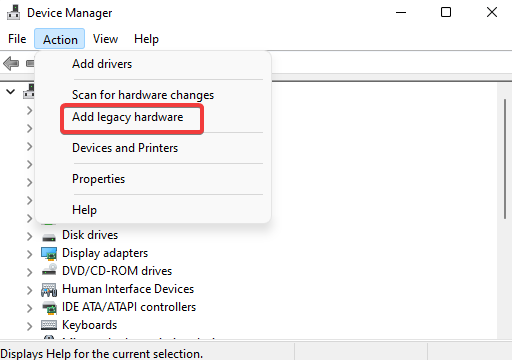
- Sie können auch die anderen Optionen wie sehen Treiber hinzufügen, Scannen nach Hardwareänderungen, etc.
Daher fehlte in Windows 10 das Hinzufügen von Legacy-Hardware, da Sie ein Gerät oder eine Kategorie auswählen müssen.
- Suchen Sie mit dem Geräte-Manager ganz einfach nach Hardwareänderungen
- So beheben Sie fehlende COM-Ports im Geräte-Manager
- 3 Geräte-Manager-Alternativen, von denen Sie nichts wussten
Wenn Sie eine Alternative zum Geräte-Manager wünschen, wie z Treibererkennungssoftware für Windows 10/11, können Sie unseren Artikel für die besten Optionen lesen.
Wenn die Option Legacy-Hardware hinzufügen im Geräte-Manager nicht verfügbar ist, können Sie versuchen, ein Drittanbieter-Tool wie DriverFix zu verwenden, um automatisch nach fehlenden Treibern zu suchen. Ohne aktuelle Treiber wird Ihr Computer nicht richtig funktionieren und es können Fehlercodes angezeigt werden.
DriverFix ist ein Drittanbieter-Tool, das Ihren Computer auf veraltete Gerätetreiber und Computeranwendungen analysiert. Wenn es veraltete oder alte Programme auf Ihrem Computer erkennt, aktualisiert es diese sofort mit dem neuesten verfügbaren Update. Dies ist nützlich, wenn es keine Möglichkeit gibt, die Treiber manuell hinzuzufügen.
⇒ Holen Sie sich DriverFix
Hinterlassen Sie bei allen anderen Problemen im Zusammenhang mit dem Geräte-Manager einen Kommentar im Kommentarfeld unten.
 Haben Sie immer noch Probleme?Beheben Sie sie mit diesem Tool:
Haben Sie immer noch Probleme?Beheben Sie sie mit diesem Tool:
- Laden Sie dieses PC-Reparatur-Tool herunter auf TrustPilot.com mit „Großartig“ bewertet (Download beginnt auf dieser Seite).
- Klicken Scan starten um Windows-Probleme zu finden, die PC-Probleme verursachen könnten.
- Klicken Alles reparieren um Probleme mit patentierten Technologien zu beheben (Exklusiver Rabatt für unsere Leser).
Restoro wurde heruntergeladen von 0 Leser in diesem Monat.


